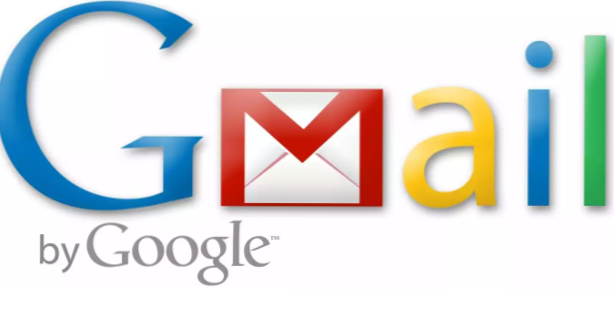
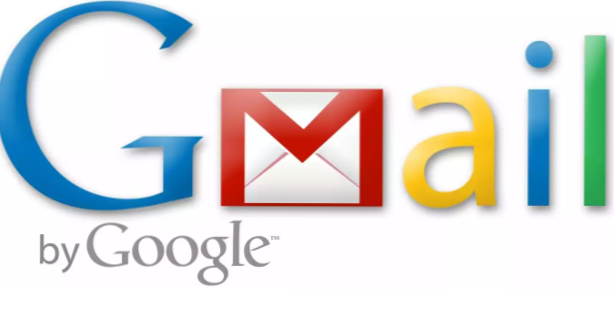
Sie hängen von Ihrer E-Mail für Ihr soziales Leben und Ihre Arbeit ab, daher ist es ziemlich ärgerlich, wenn Ihnen jemand Junk-Mail sendet. Ihr Telefon gibt einen Signalton aus, über den Sie E-Mails erhalten haben. Die Nachricht ist jedoch nicht wichtig, damit Sie sie lesen können. Glücklicherweise können Sie mit Junk-E-Mail-Nachrichten umgehen, wenn Sie Google Mail mit Filtern verwenden. Hier können Sie jetzt Filter für Google Mail erstellen, um die irritierenden Nachrichten zu stoppen, die Ihren Posteingang stören.
Hinweis: Sie können keine Filter für Android- oder iPad-Apps für Gmail erstellen. Sie müssen sich auf der Website anmelden, um sie dort zu schreiben.
Es gibt zwei unterschiedliche Ziele für die Verwendung von Filtern für E-Mails:
1. Sie können E-Mails von jemandem löschen, z. B. einem Personalbeschaffer, von dem Sie nichts hören möchten. Dies gilt insbesondere für Personen, die lächerliche Dinge wie "dringend" oder "heiße Gelegenheit" sagen. Möglicherweise möchten Sie auch E-Mails von Unternehmen löschen, die Sie behandelt haben einmal bestehen sie dennoch darauf, Sie häufig zu schreiben und machen es nicht einfach, sich mit einem Klick abzumelden.
2. Sie können Elemente auch als gelesen markieren. Dies ist nützlich, wenn Sie sich für eine Gruppe wie LinkedIn angemeldet haben oder Kurzgeschichten bei Wattpad abonniert haben. Sie möchten diese Elemente nicht löschen, aber Sie möchten auch nicht gestört werden. Sie können dies als gelesen markieren.
Schreibe den Filter
1. Der erste Schritt besteht darin, eine dieser nervenden E-Mail-Nachrichten zu öffnen. Sie können sie auf verschiedene Arten filtern. Die gebräuchlichste Methode ist der Absender oder bestimmte Wörter in der Nachricht. Um Recruiter-Spam zu vermeiden, können Sie jede Nachricht löschen, die sowohl "aktuell" als auch "öffnend" enthält. Klicken Sie auf Dropdown-Pfeil rechts den Filter eingeben.

2.Wählen Sie Nachrichten so filtern.

3.Geben Sie einen Filter ein. Vergessen Sie nicht, den Namen des Absenders zu löschen, es sei denn, Sie möchten nur die Wörter, die Sie filtern, nur auf diesen Absender anwenden.

4.Sagen Sie jetzt, was mit E-Mail-Nachrichten zu tun ist, die dem Filter entsprechen. Als gelesen markieren oderLösche es ist wahrscheinlich was du willst. Sie können den Filter auch auf andere Nachrichten in Ihrem Posteingang anwenden, die dieser Bedingung entsprechen, um die Unordnung dort zu entfernen.


